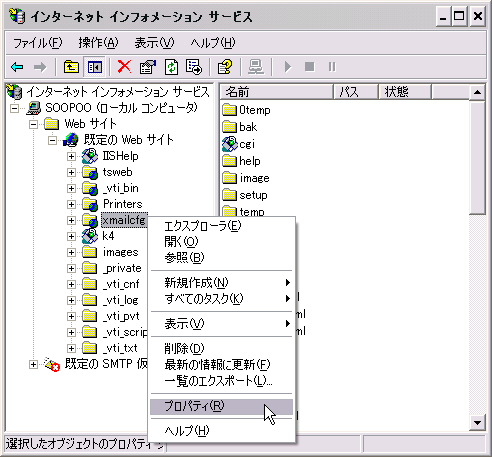
Windows 付属の WWW サーバ IIS(Internet Information Server/Services)を使って XMailCFG を利用する場合、XMailCFG の仮想ディレクトリに対して認証コントロールを行わないと XMailCFG が正しく動作しません。以降は、IIS 5.1(Windows XP 付属)のインターネットサービスマネージャを使って認証コントロールをセットアップする方法です。他のバージョンの IIS でも同様の方法でセットアップを行うことができます。
なお、このページで表示する画像ファイルは サポートサイト から追加ダウンロードする必要があります。ダウンロードしたファイルを展開し、出てきたファイルを XMailCFG の image フォルダにコピーしてください。
1. インターネットサービスマネージャを起動
インターネットサービスマネージャを起動します。これは、Windows NT の場合は [スタート]-[Windows NT 4.0 Option Pack]-[Microsoft Internet Information Server] に、Windows 2000/2003 の場合は [コントロールパネル]-[管理ツール] に、Windows XP の場合は [コントールパネル]-[パフォーマンスとメンテナンス]-[管理ツール]-[インターネットインフォメーションサービス] にあります。
2. XMailCFG 仮想ディレクトリのプロパティを開く
XMailCFG の仮想ディレクトリを選択し、プロパティを開きます。
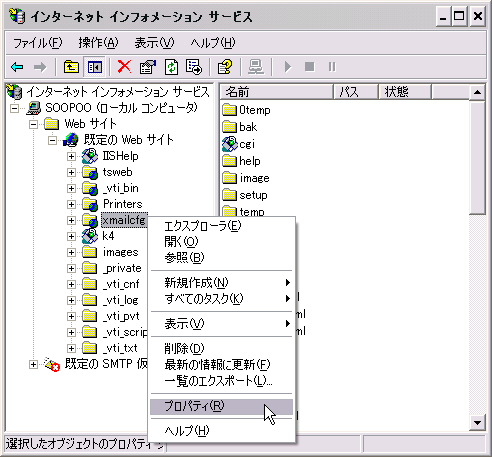
3. [ディレクトリセキュリティ] タブを開く
[ディレクトリセキュリティ] タブから [匿名アクセスおよび認証コントロール] の [編集] ボタンをクリックします。
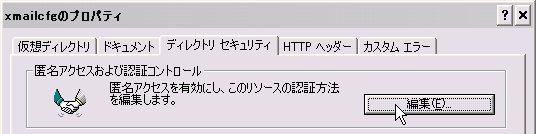
4. 匿名アクセスを不許可にし、認証方法を指定する
[匿名アクセス] についているチェックを外し、[認証済みアクセス] のうち適当な選択肢にチェックをつけます。一般的には [基本認証] になるでしょう。
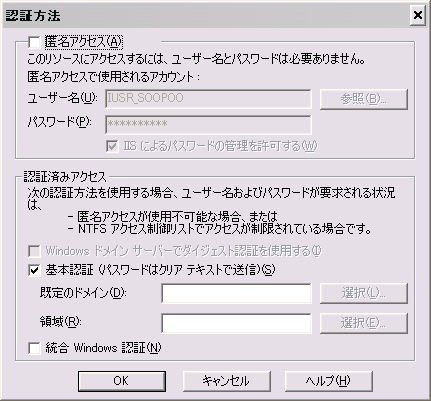
これでセットアップは終了です。
| 先頭へ↑ |